win10如何取消屏保 如何关闭win10的屏保功能
更新时间:2023-06-28 10:58:59作者:xiaoliu
win10如何取消屏保,随着科技的不断进步,Windows 10操作系统为用户提供了更多个性化设置,其中之一便是屏保功能,然而有些用户可能觉得屏保功能无关紧要,甚至有时会干扰到他们的工作或娱乐。那么如何取消Win10的屏保功能呢?在本文中我们将探讨如何简单快捷地关闭Win10的屏保功能,让用户能够更加舒适地使用电脑。
具体方法如下:
1、桌面空白处点击鼠标右键,选择个性化。
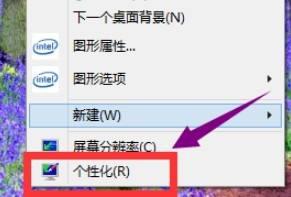
2、在弹出的个性化菜单,在左边栏找到“主题”单击主题。
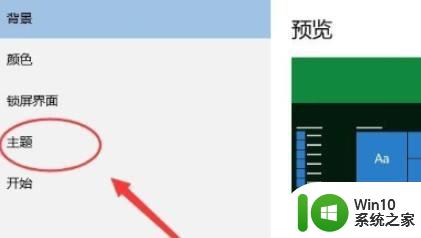
3、在主题选项,选择“主题设置”。
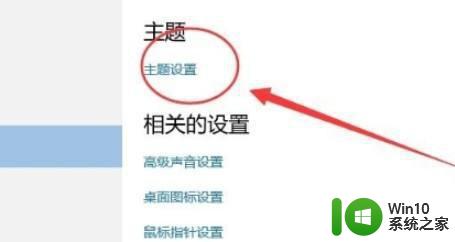
4、在窗口的左下方有个‘屏幕保护程序’单击屏幕保护程序。
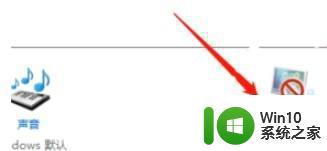
5、选择更改电源设置。
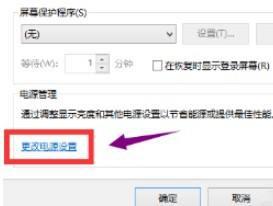
6、选择更改计算机睡眠时间。
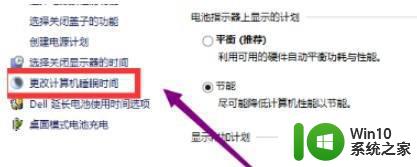
7、睡眠时间选择从不。
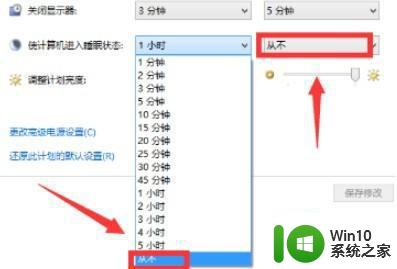
8、修改完成后,点击确认按钮。
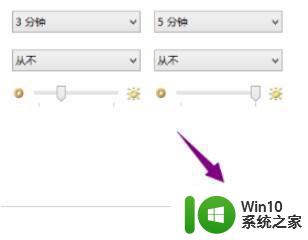
以上是如何取消win10屏保的全部内容,如果你遇到同样的问题,可以参考本文中的步骤进行修复,希望这篇文章能对你有所帮助。
win10如何取消屏保 如何关闭win10的屏保功能相关教程
- win10系统取消屏保的设置方法 win10系统如何关闭屏保
- windows10系统怎样取消屏保 win10自带屏保如何关闭
- win10屏保设置方法 如何关闭Windows 10屏保功能
- win10如何取消屏保密码 win10屏保密码取消怎么设置
- w10电脑如何取消屏保 电脑w10系统怎么关闭屏保
- win10保持不锁屏的方法 win10如何关闭自动锁屏功能
- win10如何取消自动锁屏设置 win10如何关闭屏幕自动锁定功能
- 电脑广告屏保怎么消除 如何关闭win10电脑屏保游戏广告
- win10电脑不锁屏怎么取消 win10电脑如何永久关闭锁屏功能
- 如何取消Win10自动锁定屏幕功能 Win10自动锁定屏幕怎么关闭
- win10如何取消图标盾牌保护 如何在win10上关闭桌面图标的盾牌保护功能
- 怎么取消win10屏保密码 如何禁用win10屏保密码
- win10开机出现提示0x000021a蓝屏解救方法 win10开机出现提示0x000021a蓝屏怎么办
- win10文件包含病毒或潜在的垃圾软件的完美解决方法 如何清除Win10文件中包含的病毒和潜在垃圾软件
- win10打开wifi无法连接到此网络解决方法 win10无法连接到wifi的解决方法
- win10电脑蓝牙耳机显示连接但是没有声音怎么办 win10电脑蓝牙耳机连接无声音解决方法
win10系统教程推荐
- 1 win10开机出现提示0x000021a蓝屏解救方法 win10开机出现提示0x000021a蓝屏怎么办
- 2 win10文件包含病毒或潜在的垃圾软件的完美解决方法 如何清除Win10文件中包含的病毒和潜在垃圾软件
- 3 win10还原出厂设置找不到恢复环境的解决教程 win10恢复环境丢失怎么办
- 4 win10无线适配器或访问点有问题如何处理 Win10无线适配器连接不上访问点怎么办
- 5 win10游戏没有声音其余都有声音怎么办 Windows 10游戏无声音问题如何解决
- 6 win10截取部分屏幕快捷键是什么 win10截取屏幕部分的快捷键是什么
- 7 nvidia控制面板拒绝访问无法应用选定的设置到您的系统win10如何处理 NVIDIA控制面板无法访问无法应用设置解决方法
- 8 笔记本win10系统连接网络提示ipv4无internet访问权限怎么办 win10系统ipv4无internet访问权限解决方法
- 9 win10修硬盘后开机请稍后时间长如何解决 Win10修硬盘后开机请稍后时间长怎么办
- 10 windows10我的世界端游启动器开始游戏闪退怎么解决 Windows10我的世界端游启动器闪退解决方法
win10系统推荐
- 1 深度技术ghost win10 64位官方破解版v2023.03
- 2 雨林木风ghost win10教育版32位下载v2023.03
- 3 宏碁笔记本ghost win10 64位旗舰免激活版v2023.02
- 4 电脑公司ghost win10 32位旗舰精简版v2023.02
- 5 雨林木风ghost w10企业家庭版32系统下载v2023.02
- 6 雨林木风ghostwin1032位免激活专业版
- 7 游戏专用win10 64位智能版
- 8 深度技术ghost win10稳定精简版32位下载v2023.02
- 9 风林火山Ghost Win10 X64 RS2装机专业版
- 10 深度技术ghost win10 64位专业版镜像下载v2023.02